Δημιουργήστε γρήγορα αναπτυσσόμενη λίστα με δυνατότητα αναζήτησης ή αυτόματης συμπλήρωσης στο Excel
Kutools για Excel
Ενισχύει το Excel με 300+
Ισχυρά χαρακτηριστικά
Μια αναπτυσσόμενη λίστα μπορεί να βοηθήσει στη γρήγορη συμπλήρωση ενός κελιού χωρίς μη αυτόματη πληκτρολόγηση, αλλά, εάν υπάρχει μεγάλη λίστα στοιχείων, πρέπει να κάνετε κύλιση προς τα πάνω και προς τα κάτω στη λίστα για να αναζητήσετε το κατάλληλο στοιχείο. Σε αυτήν την περίπτωση, η χρήση μιας αναπτυσσόμενης λίστας με δυνατότητα αναζήτησης ή αυτόματης συμπλήρωσης θα είναι μια καλή επιλογή για εσάς, έτσι ώστε όταν πληκτρολογείτε τους αντίστοιχους χαρακτήρες, στην αναπτυσσόμενη λίστα εμφανίζονται μόνο τα στοιχεία που ταιριάζουν, όπως φαίνεται στην παρακάτω επίδειξη.
Kutools για Excel's Κάντε την αναπτυσσόμενη λίστα με δυνατότητα αναζήτησης, αυτόματο αναδυόμενο παράθυρο Η δυνατότητα απλοποιεί τη δημιουργία τέτοιων δυναμικών και φιλικών προς το χρήστη αναπτυσσόμενων λιστών στο Excel. Αυτό το εργαλείο σάς δίνει τη δυνατότητα να ρυθμίσετε γρήγορα λίστες με δυνατότητα αναζήτησης, βελτιώνοντας την αποτελεσματικότητα και την ακρίβεια εισαγωγής δεδομένων.

Πλεονεκτήματα της δυνατότητας "Κάντε την αναπτυσσόμενη λίστα με δυνατότητα αναζήτησης", αυτόματο αναδυόμενο παράθυρο:
- â © Ενισχυμένη αποτελεσματικότητα:
- Οι χρήστες μπορούν να βρουν και να επιλέξουν γρήγορα το επιθυμητό στοιχείο πληκτρολογώντας μερικούς χαρακτήρες, επιταχύνοντας την εισαγωγή δεδομένων και μειώνοντας το χρόνο που αφιερώνουν για κύλιση σε μεγάλες λίστες.
- ✔</s> Βελτιωμένη ακρίβεια:
- Περιορίζει τη λίστα σε αντίστοιχες εγγραφές, μειώνοντας την πιθανότητα σφαλμάτων κατά την εισαγωγή δεδομένων και οδηγώντας σε πιο ακριβή δεδομένα.
- ???? Φιλικές προς το χρήστη διεπαφή:
- Κάνει το Excel πιο προσιτό και πιο εύκολο στη χρήση, ειδικά για όσους ασχολούνται με εκτεταμένα σύνολα δεδομένων, βελτιώνοντας την εμπειρία του χρήστη.
- ???? Εμφανίζεται αυτόματα το πλαίσιο αναπτυσσόμενης λίστας:
- Αυτή η λειτουργία αναπτυσσόμενης λίστας με δυνατότητα αναζήτησης εμφανίζει αυτόματα το πλαίσιο λίστας μόλις ο χρήστης κάνει κλικ σε ένα κελί, εμφανίζοντας αμέσως τις σχετικές επιλογές χωρίς να χρειάζεται να κάνετε κλικ σε ένα αναπτυσσόμενο βέλος. Αντίθετα, η αναπτυσσόμενη λίστα με δυνατότητα αναζήτησης στο Excel 365 απαιτεί από τους χρήστες να κάνουν κλικ στο αναπτυσσόμενο βέλος πριν δουν τυχόν επιλογές. Έτσι, ο σχεδιασμός μας προσφέρει μια πιο απλή και βολική εμπειρία χρήστη.
- 🔍Υποστηρίζει την αναζήτηση χαρακτήρων σε οποιαδήποτε θέση:
- Επιτρέπει την αναζήτηση χρησιμοποιώντας οποιοδήποτε μέρος του κειμένου του στοιχείου, προσφέροντας ευελιξία στην εύρεση επιλογών. Αντίθετα, η αναπτυσσόμενη λίστα με δυνατότητα αναζήτησης του Excel 365 περιορίζεται σε αναζητήσεις που ξεκινούν με το πρώτο γράμμα, καθιστώντας τη λειτουργικότητά μας πιο ολοκληρωμένη και φιλική προς το χρήστη.
- 💻 Συμβατότητα:
- Σχεδιασμένο για να λειτουργεί απρόσκοπτα με ένα ευρύ φάσμα εκδόσεων του Excel, διασφαλίζοντας ότι οι χρήστες μπορούν να επωφεληθούν από αυτήν τη λειτουργικότητα ανεξάρτητα από την έκδοσή τους στο Excel.
Δημιουργήστε αναπτυσσόμενη λίστα με δυνατότητα αναζήτησης ή αυτόματης συμπλήρωσης στο Excel
Για να δημιουργήσετε γρήγορα αναπτυσσόμενη λίστα με δυνατότητα αναζήτησης ή αυτόματης συμπλήρωσης, κάντε τα ακόλουθα βήματα:
Kutools για Excel: Με το πάνω 300 χαρακτηριστικά, το Kutools καλύπτει τα πάντα, από βασικές εργασίες του Excel έως προηγμένες λειτουργίες που συνήθως είναι δύσκολο να επιτευχθούν. Απολαύστε μια δωρεάν δοκιμή 30 ημερών!
1. Αρχικά, θα πρέπει να δημιουργήσετε την αναπτυσσόμενη λίστα στο βιβλίο εργασίας σας όπως φαίνεται στο παρακάτω στιγμιότυπο οθόνης.

2. Στη συνέχεια, κάντε κλικ στο κουμπί Kutools > Αναπτυσσόμενη λίστα > Κάντε την αναπτυσσόμενη λίστα με δυνατότητα αναζήτησης, αυτόματο αναδυόμενο παράθυρο στοιχείο, δείτε στιγμιότυπο οθόνης:
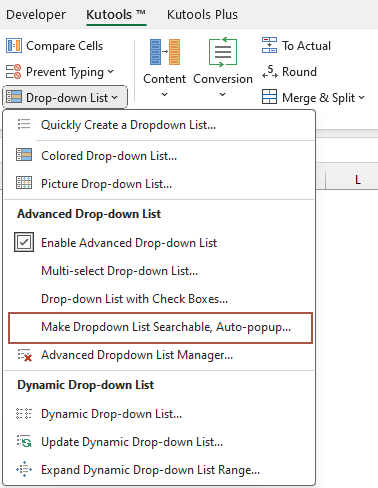
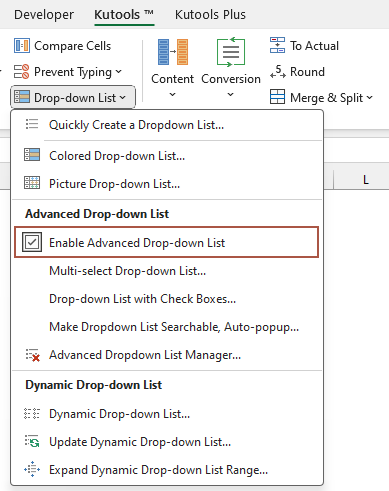
3. Στο Κάντε την αναπτυσσόμενη λίστα με δυνατότητα αναζήτησης στο παράθυρο διαλόγου, επιλέξτε τα κελιά με την αναπτυσσόμενη λίστα που θέλετε να δημιουργήσετε την αναπτυσσόμενη λίστα με δυνατότητα αναζήτησης. Και μετά, κάντε κλικ OK κουμπί, δείτε το στιγμιότυπο οθόνης:
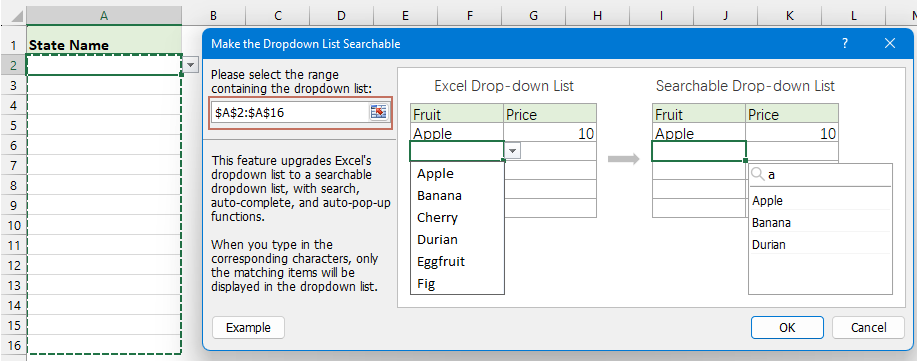
4. Τώρα, κάντε κλικ σε ένα κελί αναπτυσσόμενης λίστας, εμφανίζεται ένα πλαίσιο λίστας με όλα τα στοιχεία, πληκτρολογήστε τους συγκεκριμένους χαρακτήρες στο πεδίο αναζήτησης και όλα τα αντίστοιχα στοιχεία θα εμφανιστούν ταυτόχρονα και, στη συνέχεια, κάντε κλικ στο απαραίτητο στοιχείο για να το εισαγάγετε στο το κελί, δείτε στιγμιότυπα οθόνης:
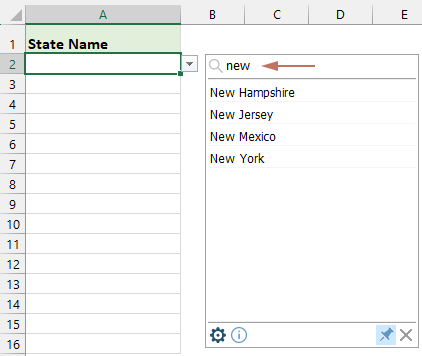
1. Αφού επιλέξετε το στοιχείο, το πλαίσιο αναπτυσσόμενης λίστας με δυνατότητα αναζήτησης θα κρυφτεί αμέσως. Για να το εμφανίσετε ξανά, απλά πρέπει να κάνετε κλικ στο κάτω βέλος για να αναπτύξετε το πλαίσιο της αναπτυσσόμενης λίστας. Μπορείτε επίσης να κάνετε κλικ στο εικονίδιο με τέσσερα βέλη για να μετακινήσετε το πλαίσιο αναπτυσσόμενης λίστας με δυνατότητα αναζήτησης σε οποιοδήποτε σημείο του φύλλου εργασίας.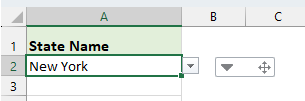
2. Το πλαίσιο της αναπτυσσόμενης λίστας με δυνατότητα αναζήτησης μπορεί να μετακινηθεί και να αλλάξει το μέγεθος.
- Για να αλλάξετε τη θέση του πλαισίου αναπτυσσόμενης λίστας με δυνατότητα αναζήτησης, τοποθετήστε τον κέρσορα στην κενή περιοχή της κάτω γραμμής του πλαισίου λίστας και, στη συνέχεια, σύρετέ τον στη θέση που θέλετε.
- Για να αλλάξετε το μέγεθος του πλαισίου αναπτυσσόμενης λίστας με δυνατότητα αναζήτησης, τοποθετήστε το ποντίκι σας στην κάτω δεξιά γωνία του πλαισίου λίστας. Όταν ο κέρσορας αλλάξει σε διπλό βέλος, απλώς σύρετε για να αλλάξετε το μέγεθος του πλαισίου λίστας.
-
Επανατοποθετήστε το πλαίσιο της αναπτυσσόμενης λίστας με δυνατότητα αναζήτησης Αλλαγή μεγέθους του πλαισίου αναπτυσσόμενης λίστας με δυνατότητα αναζήτησης 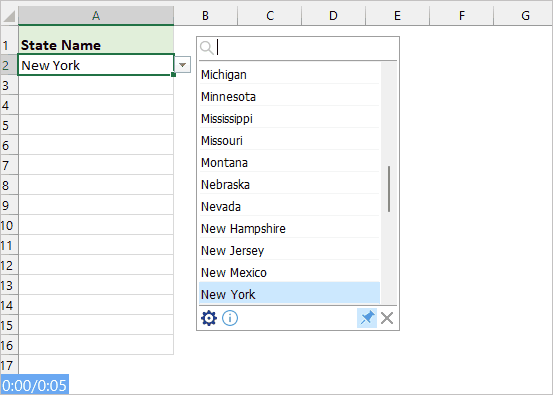
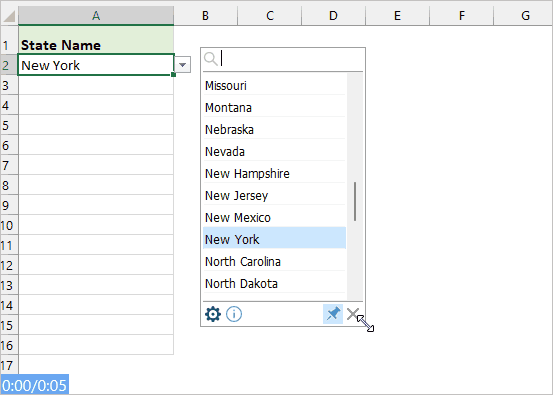
3. Μπορείτε επίσης να χρησιμοποιήσετε τις ακόλουθες συντομεύσεις για να κάνετε ορισμένες λειτουργίες γρήγορα και εύκολα:
- Πάνω⬆ και Κάτω⬇ κλειδί: χρησιμοποιήστε το Πάνω⬆ και Κάτω⬇ βέλος στο πληκτρολόγιο απευθείας για να επιλέξετε το απαραίτητο στοιχείο.
- ΟΚΕ κλειδί: η τρέχουσα λειτουργία δεν θα αποθηκευτεί και αυτό το πλαίσιο αναπτυσσόμενης λίστας με δυνατότητα αναζήτησης θα είναι κρυφό.
- εισάγετε κλειδί: η τρέχουσα λειτουργία θα αποθηκευτεί και θα κλείσει το πλαίσιο αναπτυσσόμενης λίστας με δυνατότητα αναζήτησης.
- Διαγραφή κλειδί: Εάν δεν υπάρχει είσοδος στη γραμμή αναζήτησης, διαγράψτε απευθείας το επιλεγμένο περιεχόμενο κελιών. Εάν υπάρχει είσοδος, διαγράψτε τους χαρακτήρες εισόδου.
- Ctrl + Πάνω/Κάτω/Αριστερά/Δεξιά πλήκτρο: πατήστε το Ctrl πληκτρολογήστε μαζί με τα πλήκτρα βέλους για να μετακινήσετε τον κέρσορα πάνω, κάτω, αριστερά ή δεξιά χωρίς να κλείσετε το πλαίσιο της αναπτυσσόμενης λίστας με δυνατότητα αναζήτησης.
4. Στο αναδυόμενο Αναπτυσσόμενη λίστα με δυνατότητα αναζήτησης κουτί:
- Κάντε κλικ στο
 κουμπί για να μεταβείτε στο Κάντε την αναπτυσσόμενη λίστα με δυνατότητα αναζήτησης παράθυρο διαλόγου για να κάνετε κάποιες τροποποιήσεις που χρειάζεστε.
κουμπί για να μεταβείτε στο Κάντε την αναπτυσσόμενη λίστα με δυνατότητα αναζήτησης παράθυρο διαλόγου για να κάνετε κάποιες τροποποιήσεις που χρειάζεστε.

- Πιέστε προς τα κάτω το
 για να διατηρείται πάντα ορατό το πλαίσιο της αναπτυσσόμενης λίστας με δυνατότητα αναζήτησης όταν επιλέγετε τα κελιά της αναπτυσσόμενης λίστας. Η απελευθέρωση αυτού του εικονιδίου θα αποκρύψει το πλαίσιο αναπτυσσόμενης λίστας με δυνατότητα αναζήτησης κάθε φορά που επιλέγετε τα κελιά της αναπτυσσόμενης λίστας.
για να διατηρείται πάντα ορατό το πλαίσιο της αναπτυσσόμενης λίστας με δυνατότητα αναζήτησης όταν επιλέγετε τα κελιά της αναπτυσσόμενης λίστας. Η απελευθέρωση αυτού του εικονιδίου θα αποκρύψει το πλαίσιο αναπτυσσόμενης λίστας με δυνατότητα αναζήτησης κάθε φορά που επιλέγετε τα κελιά της αναπτυσσόμενης λίστας. -
Πατήστε το εικονίδιο Pin Αφήστε το εικονίδιο Pin 

5. Κάντε κλικ στο κουμπί  για να αποκρύψετε το πλαίσιο αναπτυσσόμενης λίστας με δυνατότητα αναζήτησης.
για να αποκρύψετε το πλαίσιο αναπτυσσόμενης λίστας με δυνατότητα αναζήτησης.
:
1. Για να διαγράψετε την αναπτυσσόμενη λίστα με δυνατότητα αναζήτησης από την επιλογή, κάντε κλικ Kutools > Αναπτυσσόμενη λίστα > Advanced drop-down List Manager, Στην Advanced drop-down List Manager στο παράθυρο διαλόγου, επιλέξτε την αναπτυσσόμενη λίστα με δυνατότητα αναζήτησης που θέλετε να διαγράψετε και, στη συνέχεια, κάντε κλικ Διαγραφή κουμπί. Τέλος, κάντε κλικ Αποθήκευση κουμπί, δείτε στιγμιότυπα οθόνης:
 |
 |
 |
2. Αυτή η λειτουργία λειτουργεί μόνο εάν έχετε εγκαταστήσει Kutools για Excel.
Τα παρακάτω εργαλεία μπορούν να εξοικονομήσουν πολύ χρόνο και χρήμα, ποιο είναι κατάλληλο για εσάς;
Καρτέλα Office: Χρήση εύχρηστων καρτελών στο Office σας, όπως ο τρόπος των Chrome, Firefox και New Internet Explorer.
Kutools για Excel: Περισσότερες από 300 προηγμένες λειτουργίες για Excel 2021, 2019, 2016, 2013, 2010, 2007 και Office 365.
Kutools για Excel
Η λειτουργικότητα που περιγράφεται παραπάνω είναι μόνο μία από τις 300 ισχυρές λειτουργίες του Kutools για Excel.
Σχεδιασμένο για Excel(Office) 2021, 2019, 2016, 2013, 2010, 2007 και Office 365. Δωρεάν λήψη και χρήση για 30 ημέρες.
